微软从Windows7开始引入,一直延用到Windows8和Windows10的“用户帐户控制(UAC)”机制有效地提高了系统安全性,在运行某些程序时,会弹出“用户帐户控制(UAC)”通知窗口(如下图),只有经过你的允许,该程序才能运行。
但是有时候我们想要在论坛发文讨论某些技术问题,需要某一个“用户帐户控制(UAC)”弹出窗口的截图时,却发现无法截图。因为当弹出“用户帐户控制”通知窗口时,屏幕背景就会显示为虚化的桌面背景(后来知道这是安全桌面),这时点击截屏键丝毫反应都没有。难道就没有办法截取 “用户帐户控制(UAC)”通知窗口的图片了吗?显然是不会的,不然就不会有上面的截图了,呵呵。
下面阿呆狗就来分享一下如何为“用户帐户控制(UAC)”通知窗口截图:
在Win10任务栏中的Cortana小娜搜索框中输入“组策略”,然后点击搜索结果中的“编辑组策略(控制面板)”,打开“本地组策略编辑器”。在左侧窗口中依次定位至“计算机配置→Windows设置→安全设置→本地策略→安全选项”,然后在右侧窗口中找到“用户账户控制:提示提升时切换到安全桌面”设置项目。如图:
为了了解该配置项的作用,我们双击该配置项打开属性窗口,切换到“说明”标签,可以看到系统对该配置项的解释:
此策略设置控制提升请求是在交互式用户桌面上提示还是在安全桌面上提示。
选项为:
• 启用: (默认设置)无论管理员和标准用户的提示行为策略设置如何,所有提升请求都将转至安全桌面。
• 禁用: 所有提升请求都将转至交互式用户桌面。使用管理员和标准用户的提示行为策略设置。
从以上说明可以知道,当弹出“用户帐户控制(UAC)”通知窗口时之所以背景虚化,就是因为切换到了安全桌面,因而无法截图。所以如果想要成功截图,只要不让它切换到安全桌面即可。
切换回“本地安全设置”标签,把该配置项设置为“已禁用”,然后“确定”。
这样,运行程序的时候再弹出“用户帐户控制”通知窗口,背景就不是虚化的桌面背景了(也就是取消了安全桌面),这时就能够正常截图了。
PS:建议截图之后,把“本地组策略编辑器”中的“用户账户控制:提示提升时切换到安全桌面”项目重新设置为“已启用”,以保证系统的安全。
 阿呆狗
阿呆狗



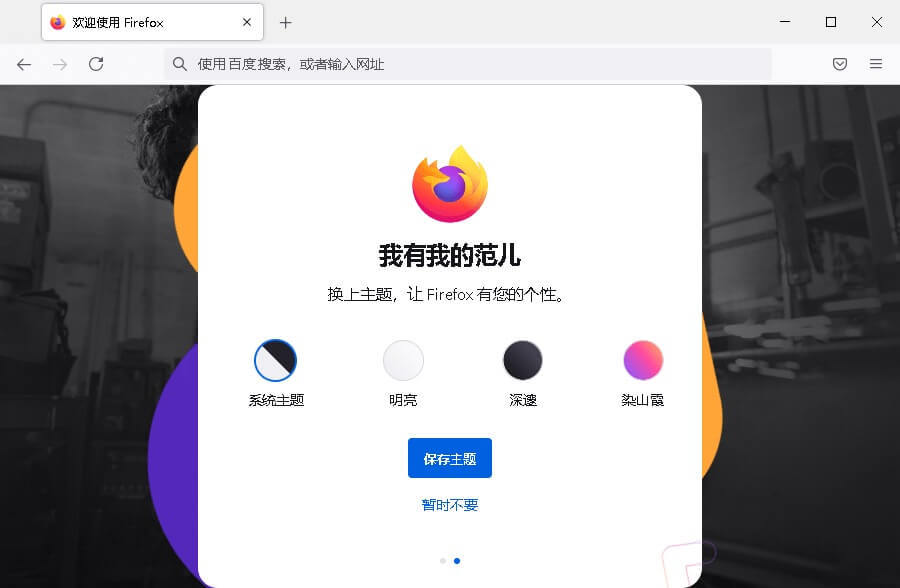



评论前必须登录!
注册